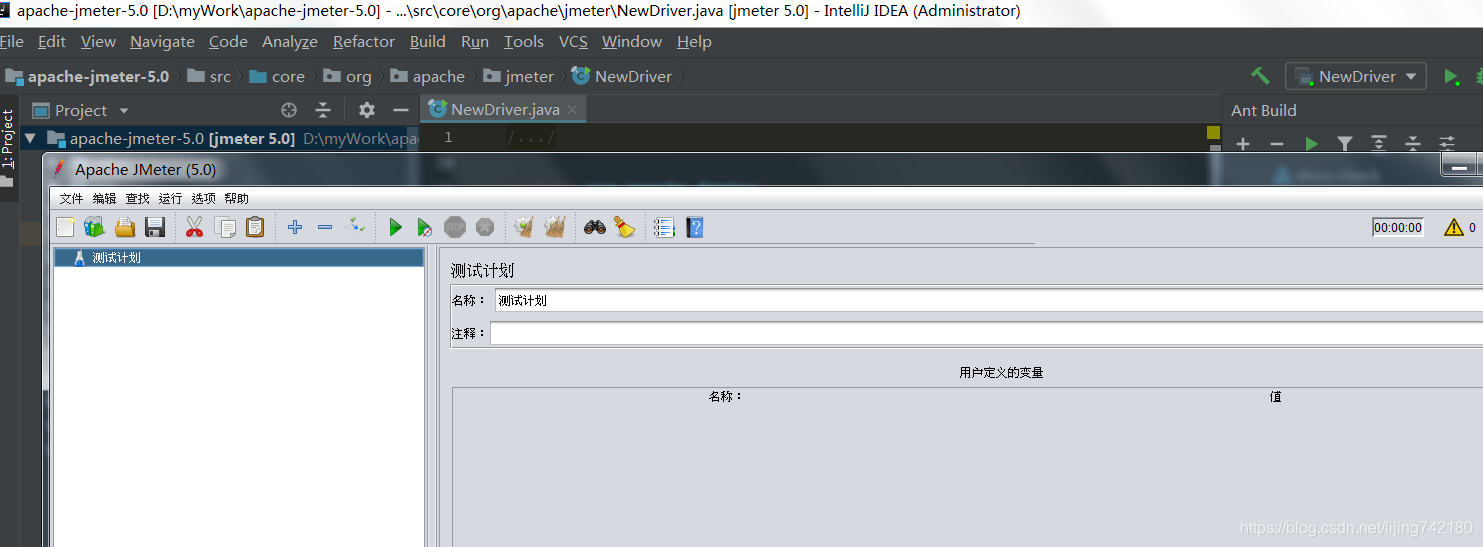文章目录
之前文章中讲了 idea 导入 maven 项目,但是 jmeter 源码是 eclipse 项目结构,而且有些地方要进行特殊配置,所以单独记录一下。
使用环境:
Win 7 + JMeter 5.0 + IntelliJ IDEA 2018.2.6 (为方便书写,本文中写的均是简称 IDEA)
1、下载并解压 jmeter 源码
-
源码下载地址: http://jmeter.apache.org/download_jmeter.cgi,选择
Source下的 zip 格式下载到本地; -
解压到本地目录,如我的目录是
D:\software\apache-jmeter-5.0;
2、修改配置(重要!)
这一步必须要进行,不然无法导入!
-
进入解压后的目录,会看到两个文件:eclipse.classpath和eclipse.projecte,分别修改为
.classpath 和 .projecte; -
在 windows 下不能直接修改,要使用 cmd 命令行;
打开 cmd 命令行窗口,进入解压的源码目录下,执行如下命令:
ren .eclipse.classpath .classpath
ren .eclipse.project .project
3、导入 IDEA
打开 IDEA,导入源码。
-
File -> New -> Project from Existing Sources,选择源码目录; -
选择按 eclipse 项目导入,如下所示:
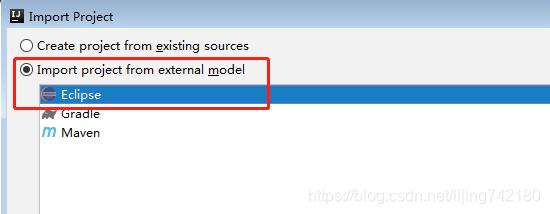
- 其它全部按默认,一直 Next 即可。
4、Ant 下载依赖 jar 包
- 在窗口右侧
Ant Build中,点击 + ,选择源码目录下的 build.xml,会把所有相关信息展示在右侧列表中;
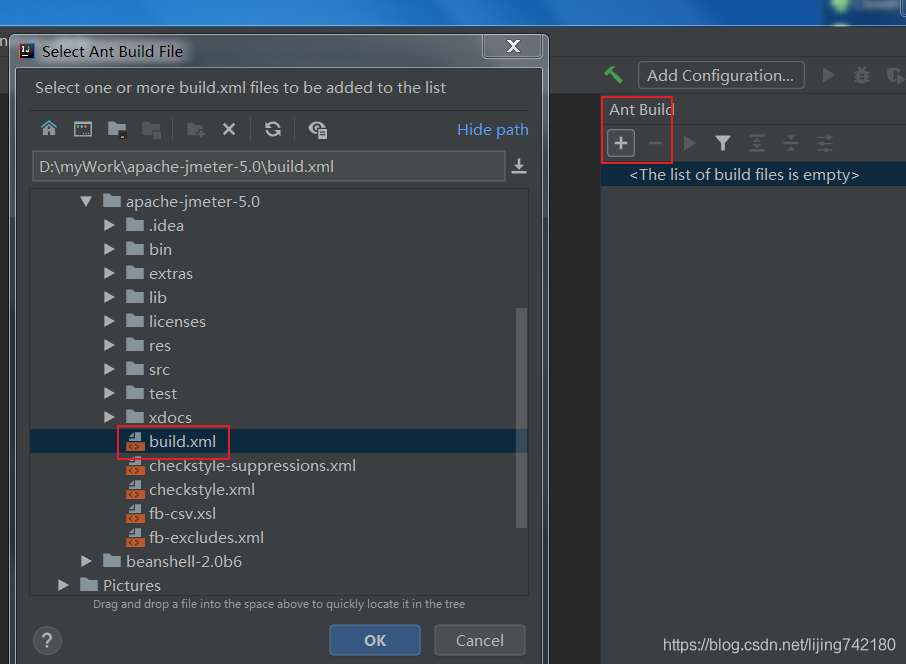
- 双击列表中的
download_jars,会自动下载所有缺失 jar 包,到 jmeter 源码目录的 lib 目录下;
5、更新项目中的依赖 jar 包
在首次导入项目时,会自动在 dependency 下添加依赖 jar 包,但都是缺失状态,当我们用 Ant 下载好 jar 包后,IDEA 并不会自动更新,必须要手动更新。
-
在项目上右键打开
Open Module Settings,在项目 src 下点击 protocol 文件夹,再点击上方 Sources 按钮,点击 Apply。 -
点击 Dependencies,删除所有报错的 jar 包;
-
重新添加新下载的 jar 包:右侧 + ,选择 JARs or directories,依次选择源码目录下的 lib 目录和 lib 下的几个目录,最后 Apply :
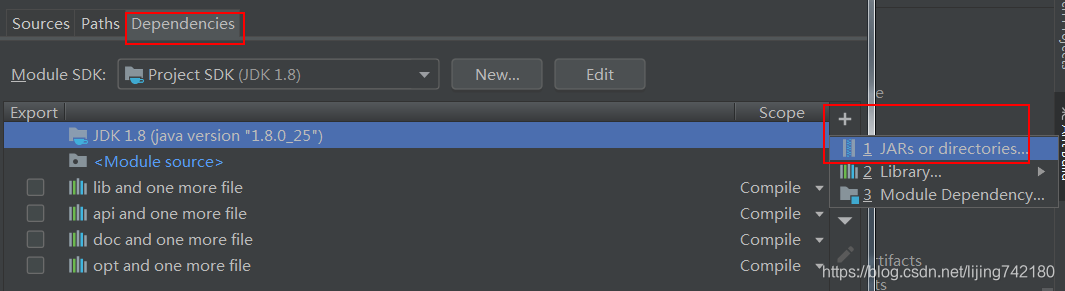
6、Ant install
重新添加 jar 包后,必须执行 Ant install。
7、设置运行的 VM options
JMeter 的启动类是 NewDriver,可以先找到这个类,尝试运行一下,肯定会报错找不到路径。
因为 jmeter 启动类中默认是去找的 parent 目录,所以报找不到路径,需要手动配置一下 jmeter 运行时的 home 路径,在 VM options 中配置。
在 VM options 填入 -Djmeter.home=D:\myWork\apache-jmeter-5.0,如下所示:
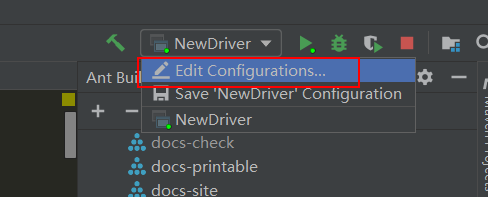
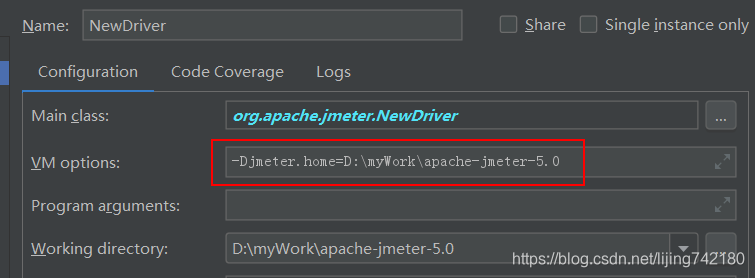
此时,再次运行 NewDriver,就可以正常启动 jmeter 界面了!!